Мы рады представить две новые мощные функции в нашем приложении Live Now — удаленную камеру и удаленный экран. Эти функции предназначены для улучшения качества вашей прямой трансляции, позволяя вам использовать второй смартфон или интеллектуальное устройство для управления различными аспектами вашей прямой трансляции. Благодаря этим дополнениям вы сможете более эффективно управлять такими ключевыми функциями, как Facecam, Табло , Щит, Пауза и т. д. В настоящее время эти функции доступны исключительно в операционной системе iOS.
Чтобы было легче понять то, что будет написано ниже, я предполагаю, что первый телефон — это телефон, который вы используете для трансляции контента в прямом эфире, например записи спортивного матча или игры. А второй телефон будет использоваться для удаленного управления представленными мной функциями.
Что такое Фейскам?
Facecam — это функция, позволяющая вашим зрителям видеть ваше лицо и реакцию в реальном времени, подобно тому, как стримеры на ПК используют веб-камеры. С помощью Facecam ваше изображение записывается с помощью передней камеры вашего второго телефона и отображается в прямой трансляции в заданном вами месте. Это означает, что пока вы ведете прямую трансляцию спортивного матча или играете в игру, ваши зрители могут видеть вас и ваше выражение лица — редкая вещь, которую немногие люди могут увидеть в прямой трансляции на мобильных устройствах.
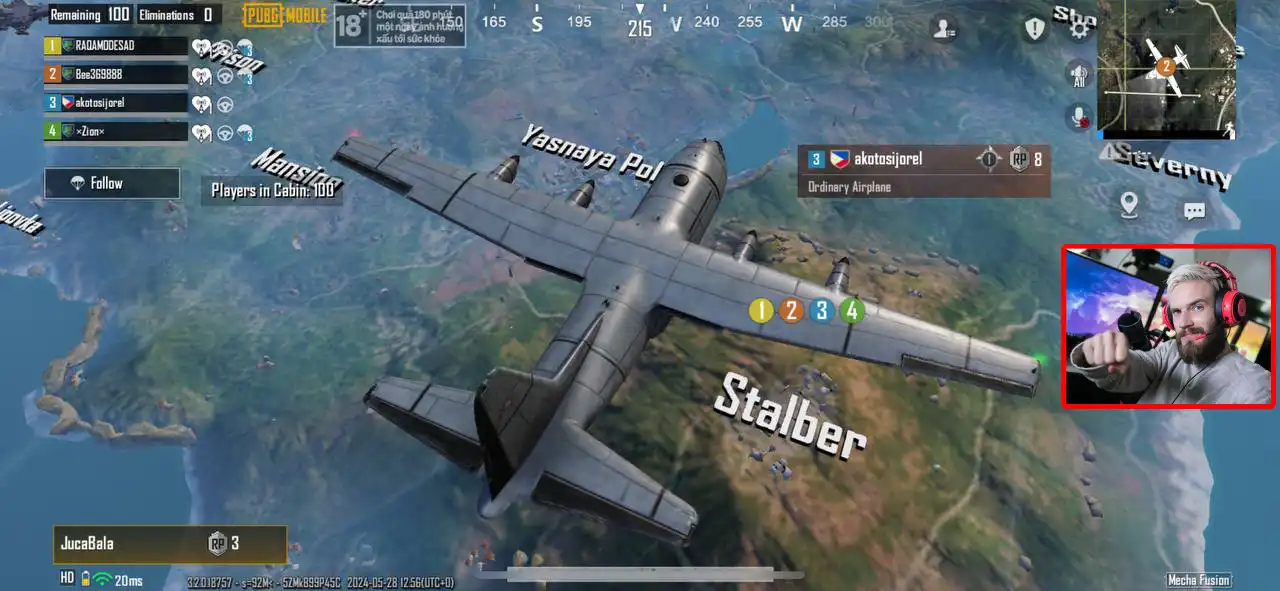
Как добавить Facecam в режимах потоковой камеры и трансляции экрана
Чтобы добавить Facecam в эти два режима прямой трансляции, выполните следующие действия.
Режим потоковой камеры:
- Выберите платформу, на которой хотите вести прямую трансляцию.
- Нажмите «Наложение» > «Пользовательское наложение» .
- Выберите «Камера» и настройте размер дисплея и положение Facecam.
- Нажмите Готово > Сохранить .
- Запустите прямую трансляцию и коснитесь наложения на телефоне 1 или телефоне 2, чтобы отобразить Facecam.
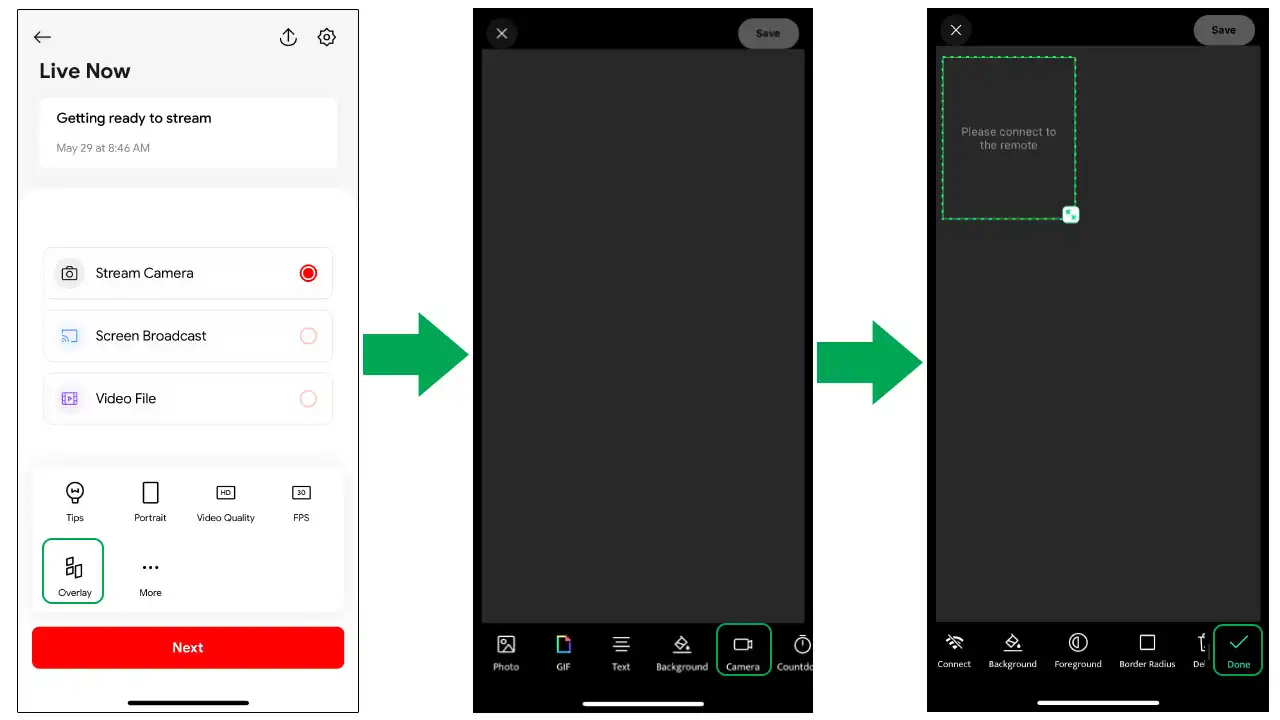
Режим трансляции экрана:
- Выберите платформу для прямой трансляции.
- Нажмите «Тема» и выберите текущую тему, чтобы начать редактирование.
- Выберите «Камера» , затем отрегулируйте размер и положение Facecam.
- Нажмите Готово > Сохранить .
- Проведите пальцем вправо после сохранения, чтобы активировать тему, в которую вы добавили Facecam.
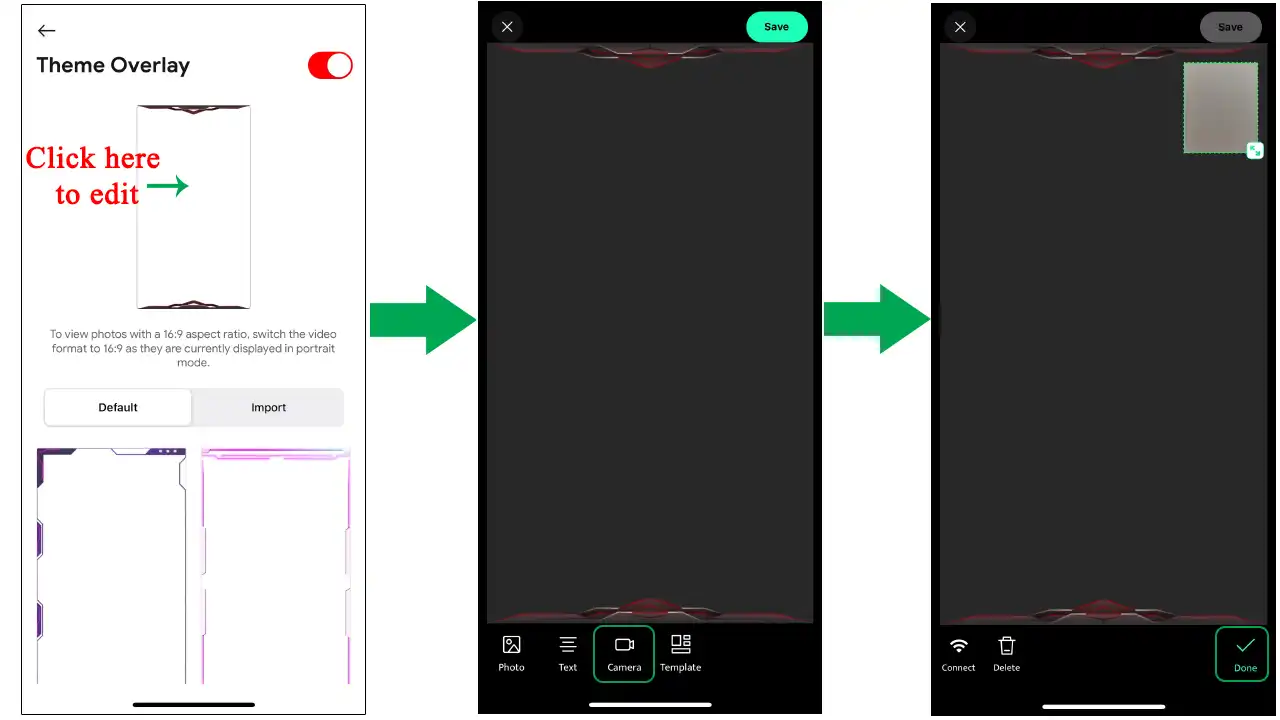
После добавления Facecam в режим «Наложение» или «Тема» для каждого режима необходимо убедиться, что оба телефона подключены к одной и той же сети Wi-Fi , и включить на них Bluetooth .
Если оба телефона находятся в одной сети Wi-Fi, но не могут подключиться к Facecam, проверьте, не блокирует ли брандмауэр маршрутизатора Wi-Fi соединение или нет. Убедитесь, что ваш Wi-Fi-маршрутизатор позволяет нормально отправлять и получать данные.
Функции удаленной камеры и удаленного экрана
Благодаря функциям удаленной камеры и удаленного экрана вы можете использовать второй телефон для управления различными элементами прямой трансляции, такими как Facecam, Табло, Экран и Пауза.
Настройка:
Сначала подключите оба ваших мобильных телефона к одной и той же сети Wi-Fi. Если вы используете 4G, то на одном телефоне создайте точку доступа Wi-Fi, а другой телефон подключите к ней. Затем выполните следующие шаги.
Для функции Remote Camera:
На первом телефоне:
- Выберите режим Stream Camera.
- Нажмите Далее, чтобы перейти к экрану прямой трансляции.
- Нажмите на значок Подключить.
- Скопируйте код Remote, который появится на экране.
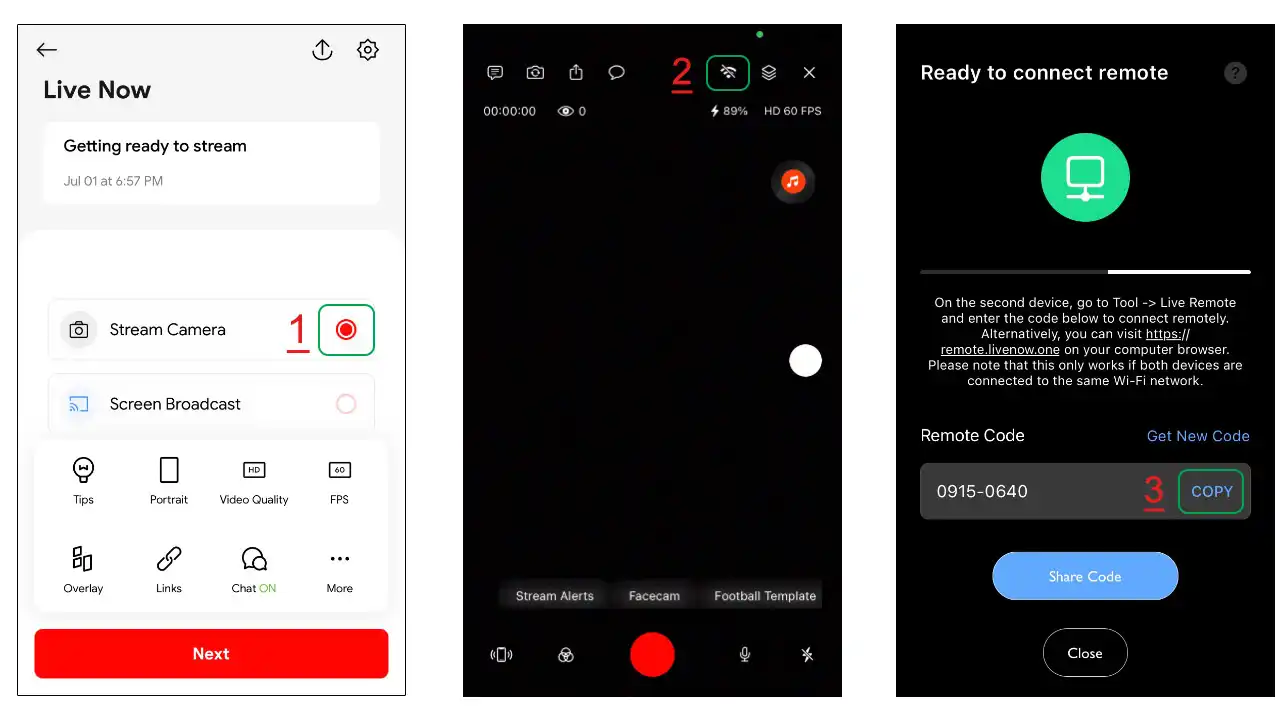
На втором телефоне:
- Откройте Live Now и выберите Инструменты > Live Control.
- Вставьте код Remote в поле ввода.
- Нажмите Подключить.
- После подключения на втором телефоне появятся функции, такие как Facecam, Overlay, Music и Scoreboard, и вы сможете управлять ими как захотите.
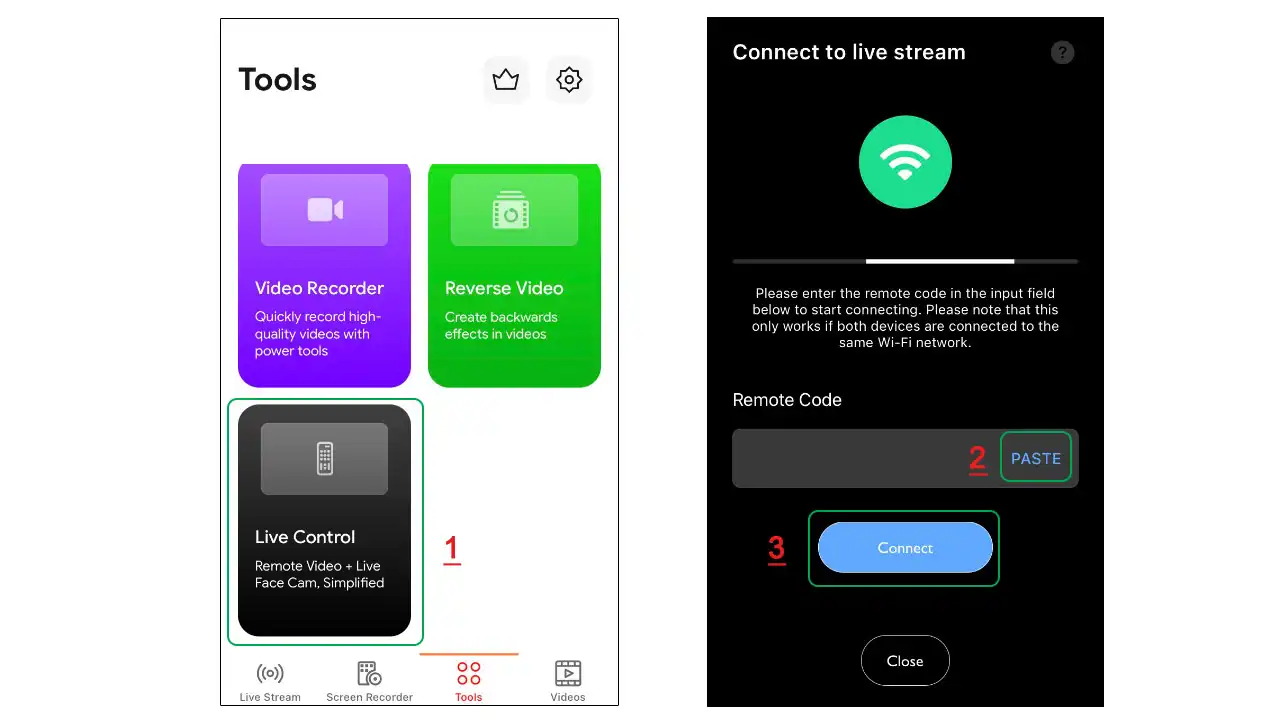
Кроме того, вы можете открыть браузер, например Safari или Chrome, и перейти на https://remote.livenow.one/. Здесь вы также можете ввести код Remote, чтобы подключиться к первому телефону и управлять им через веб-браузер.
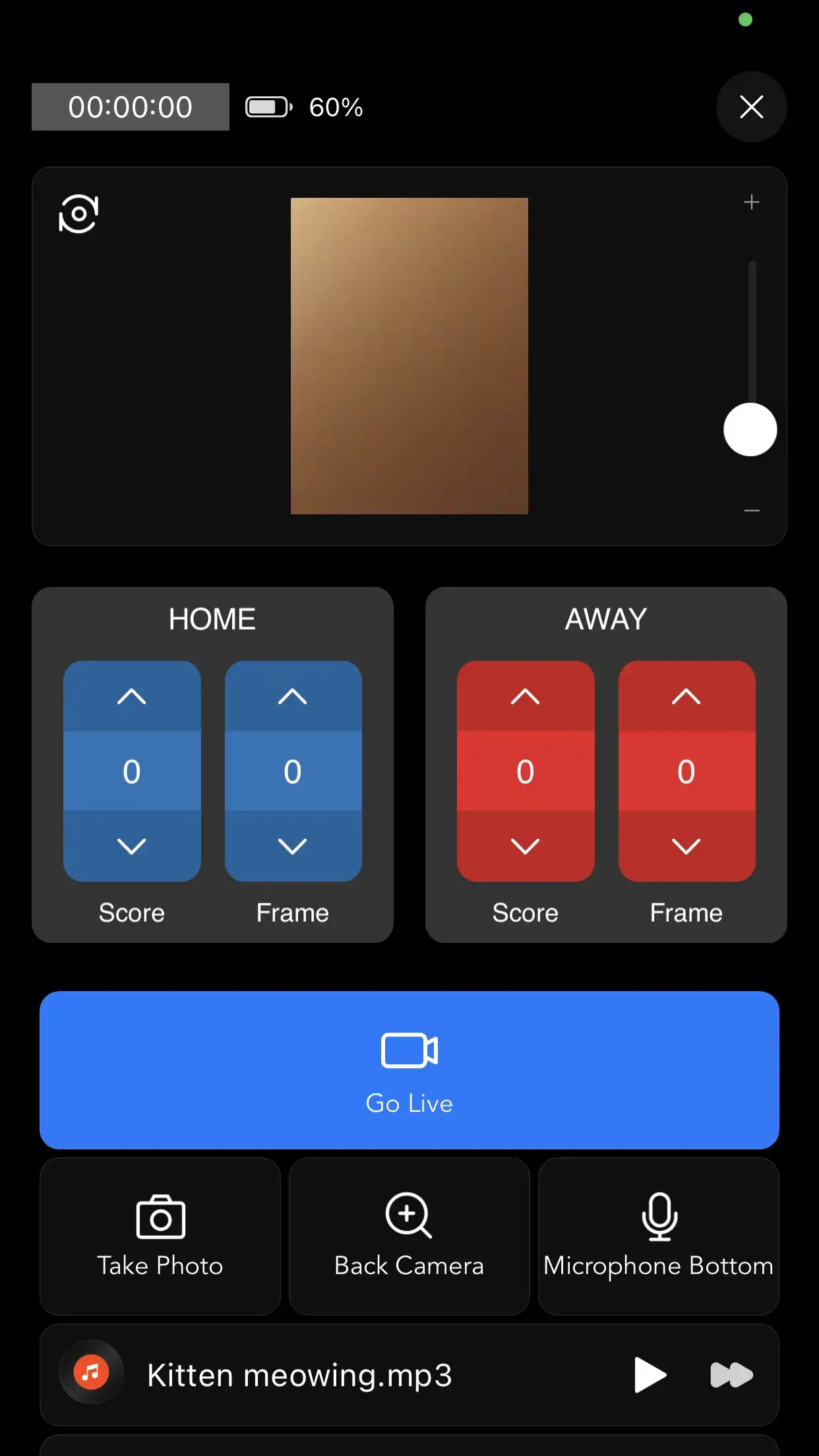
Для функции Remote Screen:
На первом телефоне:
- Выберите режим Screen Broadcast.
- Нажмите Далее, чтобы продолжить.
- Нажмите на значок Подключить.
- Скопируйте код Remote, который появится на экране.
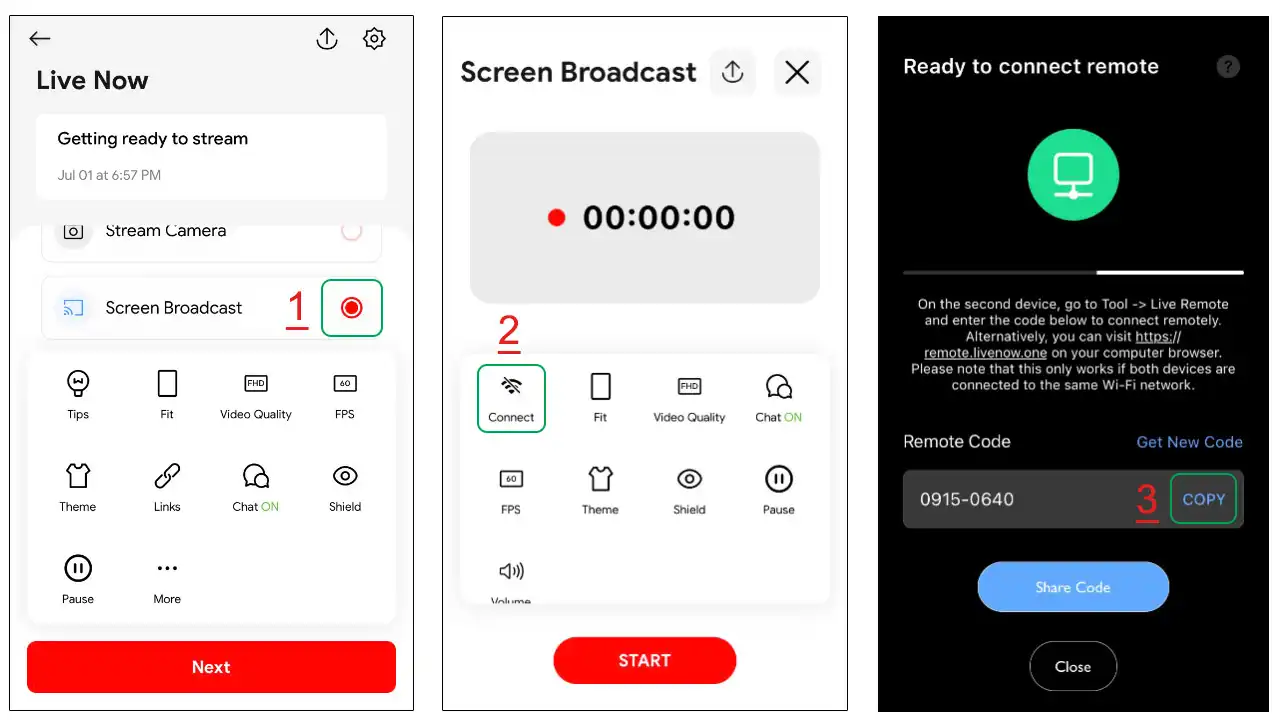
На втором телефоне:
- Откройте Live Now и выберите Инструменты > Live Control.
- Вставьте код Remote в поле ввода.
- Нажмите Подключить.
- После подключения вы сможете управлять такими функциями, как Facecam, Shield и Pause, прямо со второго телефона.
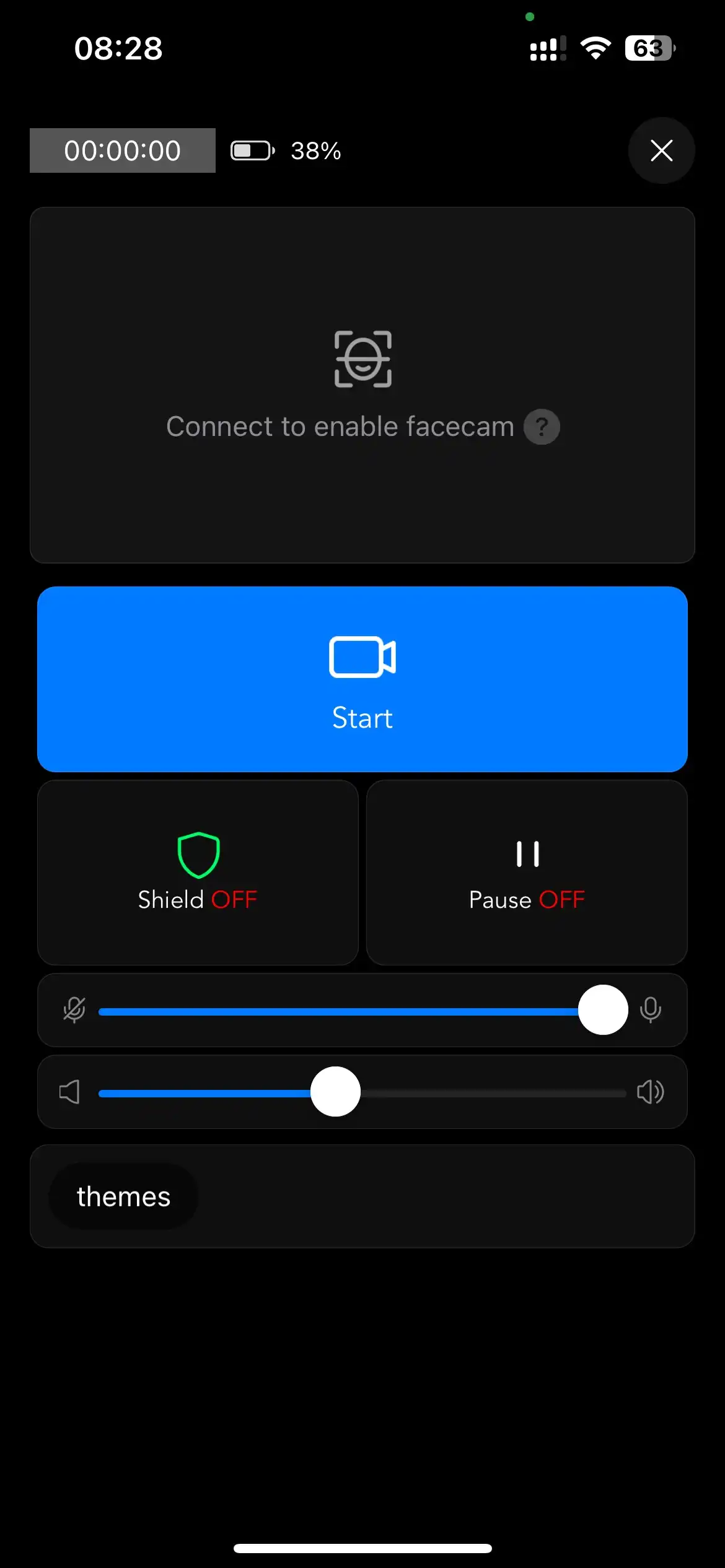
С этими новыми функциями ваши зрители будут гораздо больше вовлечены, ведь теперь они смогут лучше видеть вас и взаимодействовать с вами. Так что не откладывайте — скачайте приложение Live Now и попробуйте эти две невероятно удобные функции Remote Control прямо сейчас.

